Linux 命令sar的用法
SAR是系统活动报告(System Activity Report)英文单词的首字母缩写。正如它的名字所表示的那样,SAR是一个在Unix和Linux操作系统中用来收集、报告和保存CPU、内存、输入输出端口使用情况的命令。SAR命令可以动态产生报告,也可以把报告保存在日志文件中。
安装如下
1 | yum install sysstat |
- iostat 工具提供CPU使用率及硬盘吞吐效率的数据;
- mpstat 工具提供单个处理器或多个处理器相关数据;
- sar 工具负责收集、报告并存储系统活跃的信息;
- sa1 工具负责收集并存储每天系统动态信息到一个二进制的文件中。它是通过计划任务工具cron来运行,
- sa2 工具负责把每天的系统活跃性息写入总结性的报告中。它是为sar所设计的前端 ,要通过cron来调用
- sadc 是系统动态数据收集工具,收集的数据被写一个二进制的文件中,它被用作sar工具的后端;
- sadf 显示被sar通过多种格式收集的数据;
启动sadc(system activity data collector)服务(sysstat),这样报告就会被写入到日志文件“/var/log/sa/saDD”中并且已经存在的文档将会被归档。DD表示当前日期
1 | |
2 | [root@localhost ~]# systemctl start sysstat |
3 | [root@localhost ~]# systemctl enable sysstat |
它每隔10分钟收集一次数据并且每天形成一份报告。下图中的crontab文件负责收集和生成报告。
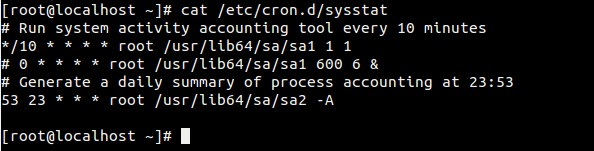
下图中的是SysStat的Config文件。(sar命令)
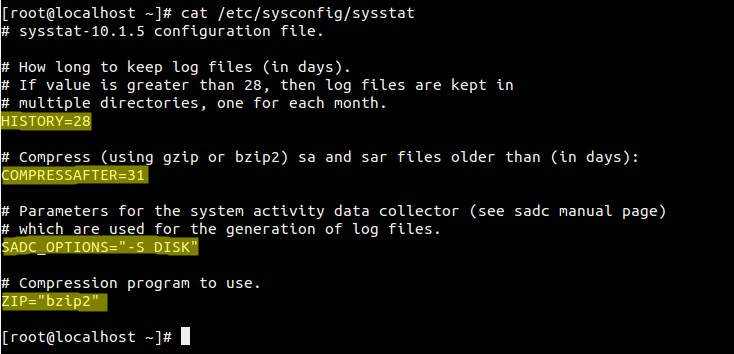
sar命令常用格式
sar [options] [-A] [-o file] t [n]
其中:
t为采样间隔,n为采样次数,默认值是1;
-o file表示将命令结果以二进制格式存放在文件中,file 是文件名。
options 为命令行选项,sar命令常用选项如下:
-A:所有报告的总和
-u:输出CPU使用情况的统计信息
-v:输出inode、文件和其他内核表的统计信息
-d:输出每一个块设备的活动信息
-r:输出内存和交换空间的统计信息
-b:显示I/O和传送速率的统计信息
-a:文件读写情况
-c:输出进程统计信息,每秒创建的进程数
-R:输出内存页面的统计信息
-y:终端设备活动情况
-b:报告I/O使用情况以及传输速率。(只适用于2.5及之前的内核,所以新内核有可能不支持这个选项)
-B:报告“页”使用情况
-d:报告每一个块设备的使用情况
(当你使用时,你会发现在DEV列有类似dev1-7格式的字符串,
其中1代表设备的主序号,n代表设备的从序号,
而且rd_sec/s列和wr_sec/s列的单位都是512bytes,也就是512B,也就是0.5KB)
-I:汇报中断情况
-n:汇报网络情况
-P:设定CPU
-q:汇报队列长度和负载信息
-R:汇报内存情况
-u:汇报CPU使用情况
-v:汇报i节点、文件和其他内核表信息
-w:汇报系统上下文切换情况
-x:可以针对某个特定PID给出统计信息,
可以直接指定进程ID号;
也可以指定为SELF,这样就是检测sar进程本身;
如果设定为ALL,则表示汇报所有系统进程信息。
-X:汇报特定PID的子进程的信息
-y:设定TTY设备的信息。
CPU资源监控
sar 2 5
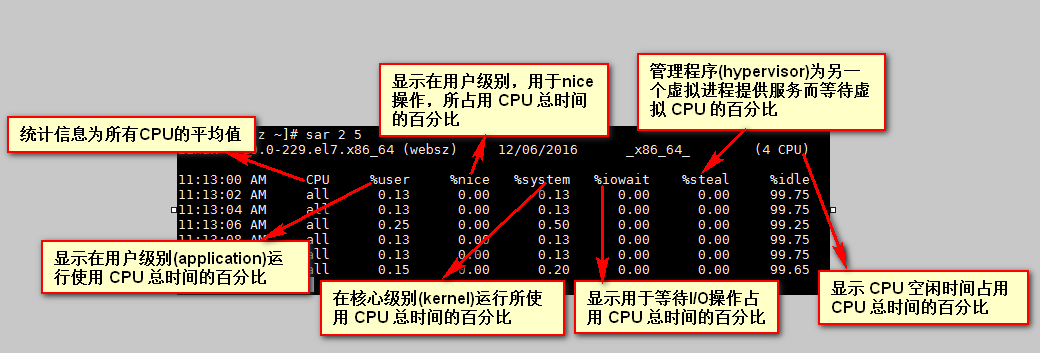
查看每个核心的
sar -P ALL 1 2
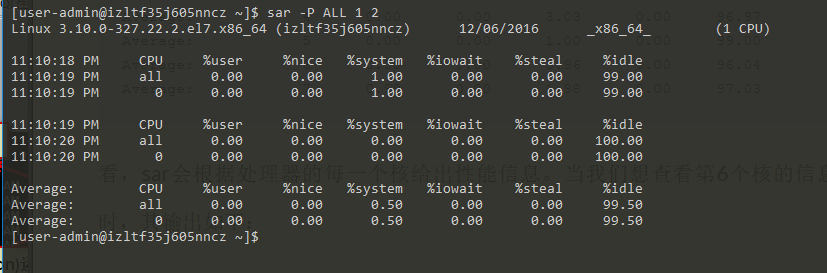
屏幕显示如下:
17:06:16 CPU %user %nice %system %iowait %steal %idle
17:06:26 all 0.00 0.00 0.20 0.00 0.00 99.80
17:06:36 all 0.00 0.00 0.20 0.00 0.00 99.80
17:06:46 all 0.00 0.00 0.10 0.00 0.00 99.90
Average: all 0.00 0.00 0.17 0.00 0.00 99.83
输出项说明:
CPU:all 表示统计信息为所有 CPU 的平均值。
%user:显示在用户级别(application)运行使用 CPU 总时间的百分比。
%nice:显示在用户级别,用于nice操作,所占用 CPU 总时间的百分比。
%system:在核心级别(kernel)运行所使用 CPU 总时间的百分比。
%iowait:显示用于等待I/O操作占用 CPU 总时间的百分比。
%steal:管理程序(hypervisor)为另一个虚拟进程提供服务而等待虚拟 CPU 的百分比。
%idle:显示 CPU 空闲时间占用 CPU 总时间的百分比。
- 若 %iowait 的值过高,表示硬盘存在I/O瓶颈
- 若 %idle 的值高但系统响应慢时,有可能是 CPU 等待分配内存,此时应加大内存容量
- 若 %idle 的值持续低于1,则系统的 CPU 处理能力相对较低,表明系统中最需要解决的资源是 CPU 。
如果要查看二进制文件test中的内容,需键入如下sar命令:
sar -u -f test
- inode、文件和其他内核表监控
sar -v 10 3
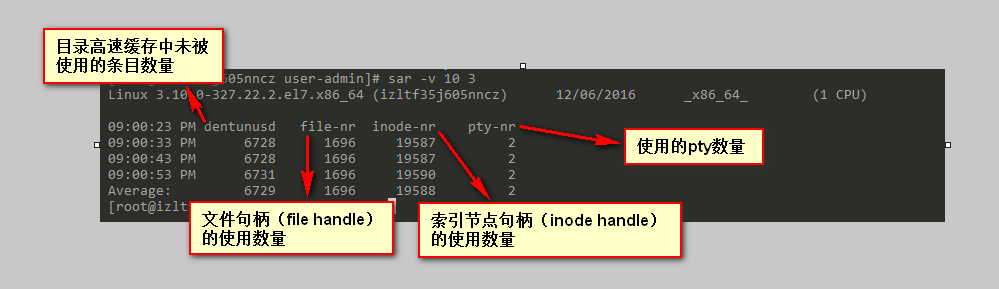
屏幕显示如下:
17:10:49 dentunusd file-nr inode-nr pty-nr
17:10:59 6301 5664 12037 4
17:11:09 6301 5664 12037 4
17:11:19 6301 5664 12037 4
Average: 6301 5664 12037 4
输出项说明:
dentunusd:目录高速缓存中未被使用的条目数量
file-nr:文件句柄(file handle)的使用数量
inode-nr:索引节点句柄(inode handle)的使用数量
pty-nr:使用的pty数量
- 内存和交换空间监控
sar -r 10 3
屏幕显示如下:
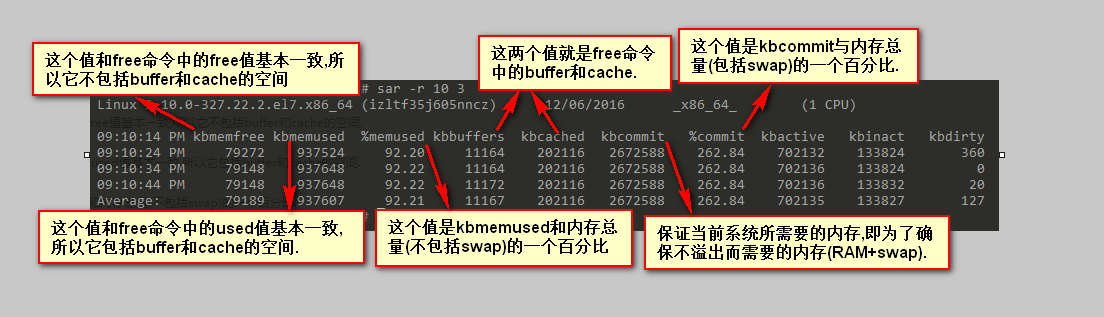
输出项说明:
kbmemfree:这个值和free命令中的free值基本一致,所以它不包括buffer和cache的空间.
kbmemused:这个值和free命令中的used值基本一致,所以它包括buffer和cache的空间.
%memused:这个值是kbmemused和内存总量(不包括swap)的一个百分比.
kbbuffers和kbcached:这两个值就是free命令中的buffer和cache.
kbcommit:保证当前系统所需要的内存,即为了确保不溢出而需要的内存(RAM+swap).
%commit:这个值是kbcommit与内存总量(包括swap)的一个百分比.
- 内存分页监控
sar -B 10 3
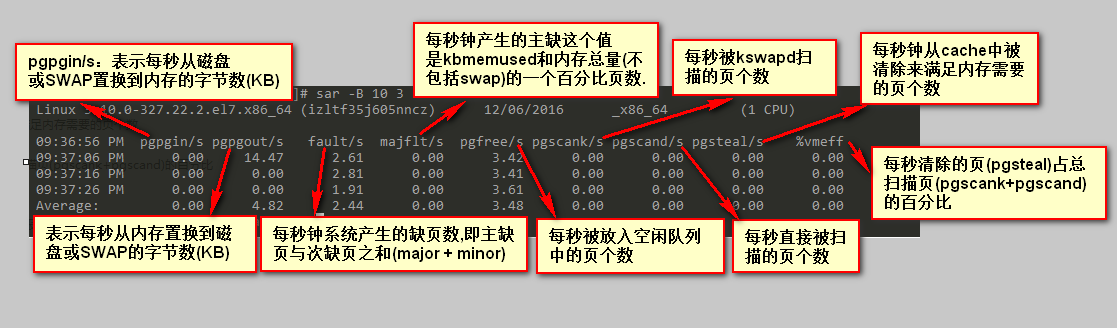
屏幕显示如下:
输出项说明:
pgpgin/s:表示每秒从磁盘或SWAP置换到内存的字节数(KB)
pgpgout/s:表示每秒从内存置换到磁盘或SWAP的字节数(KB)
fault/s:每秒钟系统产生的缺页数,即主缺页与次缺页之和(major + minor)
majflt/s:每秒钟产生的主缺这个值是kbmemused和内存总量(不包括swap)的一个百分比页数.
pgfree/s:每秒被放入空闲队列中的页个数
pgscank/s:每秒被kswapd扫描的页个数
pgscand/s:每秒直接被扫描的页个数
pgsteal/s:每秒钟从cache中被清除来满足内存需要的页个数
%vmeff:每秒清除的页(pgsteal)占总扫描页(pgscank+pgscand)的百分比
- I/O和传送速率监控
sar -b 10 3
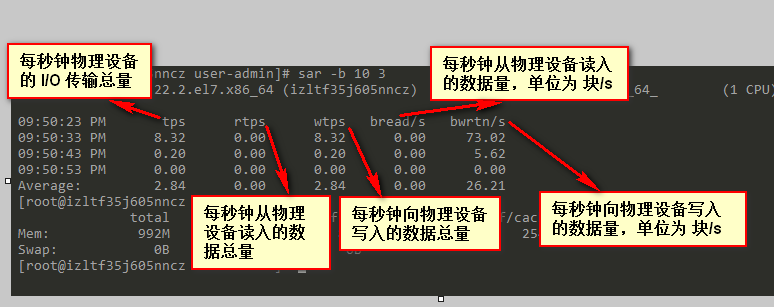
屏幕显示如下:
18:51:05 tps rtps wtps bread/s bwrtn/s
18:51:15 0.00 0.00 0.00 0.00 0.00
18:51:25 1.92 0.00 1.92 0.00 22.65
18:51:35 0.00 0.00 0.00 0.00 0.00
Average: 0.64 0.00 0.64 0.00 7.59
输出项说明:
tps:每秒钟物理设备的 I/O 传输总量
rtps:每秒钟从物理设备读入的数据总量
wtps:每秒钟向物理设备写入的数据总量
bread/s:每秒钟从物理设备读入的数据量,单位为 块/s
bwrtn/s:每秒钟向物理设备写入的数据量,单位为 块/s
- 进程队列长度和平均负载状态监控
sar -q 10 3
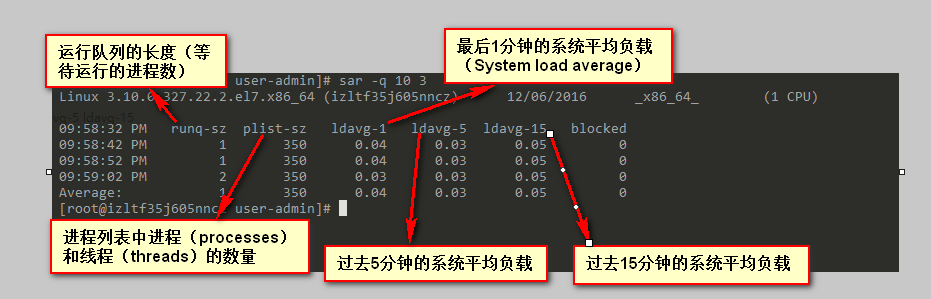
屏幕显示如下:
19:25:50 runq-sz plist-sz ldavg-1 ldavg-5 ldavg-15
19:26:00 0 259 0.00 0.00 0.00
19:26:10 0 259 0.00 0.00 0.00
19:26:20 0 259 0.00 0.00 0.00
Average: 0 259 0.00 0.00 0.00
输出项说明:
runq-sz:运行队列的长度(等待运行的进程数)
plist-sz:进程列表中进程(processes)和线程(threads)的数量
ldavg-1:最后1分钟的系统平均负载(System load average)
ldavg-5:过去5分钟的系统平均负载
ldavg-15:过去15分钟的系统平均负载
系统交换活动信息监控
sar -W 10 3
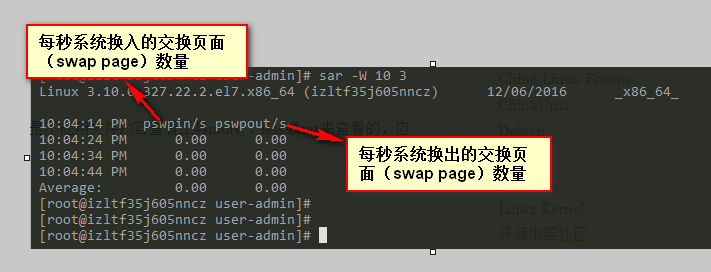
屏幕显示如下:
19:39:50 pswpin/s pswpout/s
19:40:00 0.00 0.00
19:40:10 0.00 0.00
+19:40:20 0.00 0.00
Average: 0.00 0.00
输出项说明:
pswpin/s:每秒系统换入的交换页面(swap page)数量
pswpout/s:每秒系统换出的交换页面(swap page)数量
设备使用情况监控+
sar -d 10 3 –p
+屏幕显示如下:
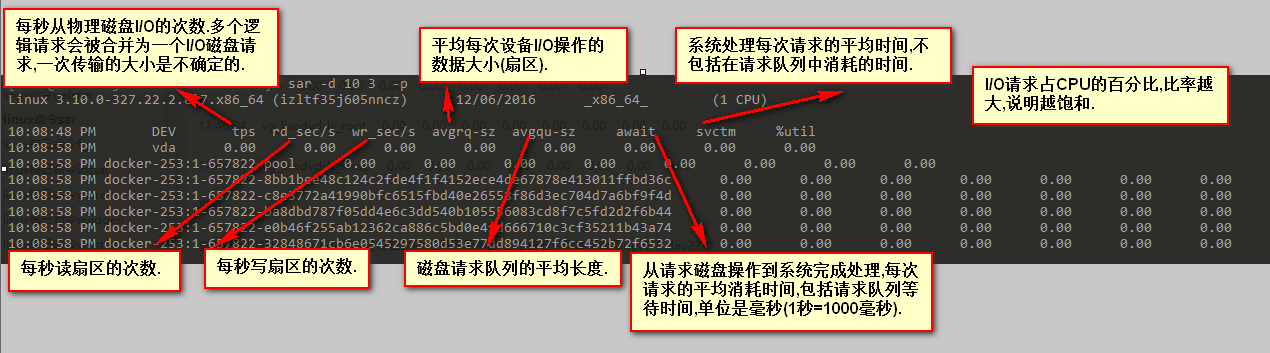
17:45:54 DEV tps rd_sec/s wr_sec/s avgrq-sz avgqu-sz await svctm %util
17:46:04 scd0 0.00 0.00 0.00 0.00 0.00 0.00 0.00 0.00
17:46:04 sda 0.00 0.00 0.00 0.00 0.00 0.00 0.00 0.00
17:46:04 vg_livedvd-lv_root 0.00 0.00 0.00 0.00 0.00 0.00 0.00 0.00
17:46:04 vg_livedvd-lv_swap 0.00 0.00 0.00 0.00 0.00 0.00 0.00 0.00
其中:
参数-p可以打印出sda,hdc等磁盘设备名称,如果不用参数-p,设备节点则有可能是dev8-0,dev22-0
tps:每秒从物理磁盘I/O的次数.多个逻辑请求会被合并为一个I/O磁盘请求,一次传输的大小是不确定的.
rd_sec/s:每秒读扇区的次数.
wr_sec/s:每秒写扇区的次数.
avgrq-sz:平均每次设备I/O操作的数据大小(扇区).
avgqu-sz:磁盘请求队列的平均长度.
await:从请求磁盘操作到系统完成处理,每次请求的平均消耗时间,包括请求队列等待时间,单位是毫秒(1秒=1000毫秒).
svctm:系统处理每次请求的平均时间,不包括在请求队列中消耗的时间.
%util:I/O请求占CPU的百分比,比率越大,说明越饱和.
- avgqu-sz 的值较低时,设备的利用率较高。
- 当%util的值接近 1% 时,表示设备带宽已经占满。
要判断系统瓶颈问题,有时需几个 sar 命令选项结合起来
怀疑CPU存在瓶颈,可用 sar -u 和 sar -q 等来查看
怀疑内存存在瓶颈,可用 sar -B、sar -r 和 sar -W 等来查看
怀疑I/O存在瓶颈,可用 sar -b、sar -u 和 sar -d 等来查看
sar命令使用-n选项可以汇报网络相关信息,可用的参数包括:DEV、EDEV、SOCK和FULL。
如果你使用DEV关键字,那么sar将汇报和网络设备相关的信息,如lo,eth0或eth1等,例如:
$ sar -n DEV 1 2
Linux 2.6.9 10/17/2009
12:10:49 AM IFACE rxpck/s txpck/s rxbyt/s txbyt/s rxcmp/s txcmp/s rxmcst/s
12:10:50 AM eth0 63.64 0.00 4072.73 0.00 0.00 0.00 0.00
12:10:50 AM eth1 30.30 13.13 2907.07 1234.34 0.00 0.00 0.00
12:10:50 AM lo 0.00 0.00 0.00 0.00 0.00 0.00 0.00
IFACE:就是网络设备的名称;
rxpck/s:每秒钟接收到的包数目
txpck/s:每秒钟发送出去的包数目
rxbyt/s:每秒钟接收到的字节数
txbyt/s:每秒钟发送出去的字节数
rxcmp/s:每秒钟接收到的压缩包数目
txcmp/s:每秒钟发送出去的压缩包数目
txmcst/s:每秒钟接收到的多播包的包数目
如果你使用EDEV关键字,那么会针对网络设备汇报其失败情况,例如:
$ sar -n EDEV 1 3
Linux 2.6.9 10/17/2009
12:15:06 AM IFACE rxerr/s txerr/s coll/s rxdrop/s txdrop/s txcarr/s rxfram/s rxfifo/s txfifo/s
12:15:07 AM lo 0.00 0.00 0.00 0.00 0.00 0.00 0.00 0.00 0.00
12:15:07 AM eth0 0.00 0.00 0.00 0.00 0.00 0.00 0.00 0.00 0.00
12:15:07 AM eth1 0.00 0.00 0.00 0.00 0.00 0.00 0.00 0.00 0.00
rxerr/s:每秒钟接收到的损坏的包的数目
txerr/s:当发送包时,每秒钟发生的错误数
coll/s:当发送包时,每秒钟发生的冲撞(collisions)数(这个是在半双工模式下才有)
rxdrop/s:由于缓冲区满,网络设备接收端,每秒钟丢掉的网络包的数目
txdrop/s:由于缓冲区满,网络设备发送端,每秒钟丢掉的网络包的数目
txcarr/s:当发送数据包时,每秒钟载波错误发生的次数
rxfram/s:在接收数据包时,每秒钟发生的帧对齐错误的次数
rxfifo/s:在接收数据包时,每秒钟缓冲区溢出错误发生的次数
txfifo/s:在发送数据包时,每秒钟缓冲区溢出错误发生的次数
如果你使用SOCK关键字,则会针对socket连接进行汇报,例如:
$ sar -n SOCK 1 3
Linux 2.6.9 10/17/2009
12:27:29 AM totsck tcpsck udpsck rawsck ip-frag
12:27:30 AM 90 41 4 0 0
12:27:31 AM 90 41 4 0 0
12:27:32 AM 90 41 4 0 0
Average: 90 41 4 0 0
totsck:被使用的socket的总数目
tcpsck:当前正在被使用于TCP的socket数目
udpsck:当前正在被使用于UDP的socket数目
rawsck:当前正在被使用于RAW的socket数目
ip-frag:当前的IP分片的数目
如果你使用FULL关键字,相当于上述DEV、EDEV和SOCK三者的综合。
案例1:每两秒钟动态生成5次CPU的使用情况
sar 2 5
如果 %I/Owait 这一项是一个超过0的长时间值,那么我们就要考虑是否在输入输出系统方面存在瓶颈(比如硬盘或者网络)。
案例2:使用-o选项保存sar命令的输出结果
# sar 2 5 -o /tmp/data /dev/null 2&1
使用“sar -f ”输出结果:
sar -f /tmp/data
案例3:使用-r选项生成内存的使用情况报告
-r选项在sar命令中被用以生成内存的使用报告。
sar -r 2 5
kbcommit和%commit列的数据包括了内存和交换区使用量的总和。
案例4:用-B选项生成分页统计报告
sar -B 2 5
报告里,majflts/s主要显示从硬盘交换区载入物理内存时的异常,如果这个值变高,那么我们可以说系统目前仅仅使用了内存(RAM)。
%vmeff 表示每秒扫描的页面数,如果说当它的值是100%时是正常情况,它是30%以下的时候就可以认为虚拟内存存在一些问题。0值表示在那个时候没有任何一个页面被扫描。
案例:5 使用-d选项生成块设备使用情况报告
-d 选项在sar命令中被用以显示块设备的状态报告。在 -d 后面加上 -p (pretty-print)选项可以增强 dev 列的可读性,如下图所示:
sar -d -p 2 4
案例6:用-n生成网络使用情况报告
-n选项在sar命令中被用来生成网络使用情况的统计报告。下面是语法规则:
# sar -n {keyword} or {ALL}
sar -n ALL
案例7:用-f读sar日志文件
我们前面已经讨论了sar的日志文件是保存在“/var/log/sa/saDD”里的。使用-f选项可以查看日志文件。
sar -r -f /var/log/sa/sa26